

By アデラD.ルイ, Last updated: January 8, 2018
どのように私ができます androidからpcへのバックアップメッセージ? 当社のAndroidデバイス上では、特に重要なアイテムが含まれている場合は特に、重要なデータを削除することを恐れています。
当社のギャラリーには当社の写真とビデオが含まれています。連絡先には重要な番号の電子メールが含まれています。もちろん、当社が知っている人の多くは、家族や友人からの重要なメッセージを含んでいるため、削除したくない当社の仕事。
これらは、Android搭載端末でメッセージをバックアップする必要がある理由の一部です。 当社のデバイス上のメッセージは、当社のAndroidデバイスに直接バックアップすることも、当社のコンピュータ上にバックアップすることもできます。
しかし、問題は、AndroidデバイスからPCにメッセージをどのようにバックアップできるかということです。 さて、これを読み続けてください、そして、我々はお客様にお客様のメッセージをバックアップする最も速くて最も簡単な方法を見せます。
みんなが読んでいる
パート1 AndroidからPCにメッセージを素早く効率的にバックアップする方法パート2:バックアップなしで削除されたメッセージを回復およびバックアップする方法パート3 ビデオガイド:AndroidからPCへメッセージをバックアップする方法パート4。 結論
当社はお客様に紹介します FoneDog Androidデータのバックアップと復元。 このプログラムを使用すると、AndroidデバイスからPCにメッセージをバックアップすることができます。そのため、お客様がそれらを紛失した場合の将来について心配する必要はありません。 このプログラムはワンクリックでAndroidデータをコンピュータに選択的にバックアップすることができます。
これは、8000のさまざまな種類のAndroidデバイスをサポートすることもできます。 お客様がソニー、サムスン、HTC、または他のブランドのAndroidデバイスを使用している場合でも、FoneDogのデータバックアップとリストアは引き続きお客様のために働くことができます。
これらのプログラムを使用すると、バックアップする前にすべてのデータをプレビューして、適切なアイテムがあることを確認してメッセージを復元することもできます。 お客様がしなければならないのは、プログラムをダウンロードしてWindowsまたはMacコンピュータにインストールするだけです。
まず、これがまず、お客様のコンピュータ上でFoneDog Android Data Backup and Restoreをダウンロードし、それをインストールします。
このプログラムを使用する際は、FoneDog以外のバックアッププログラムがないことを確認してください。
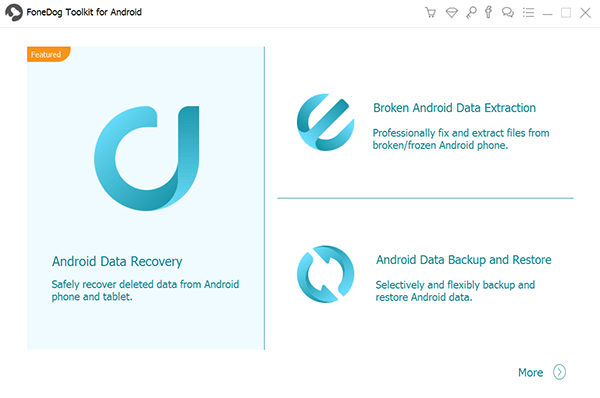
USBケーブルを使ってAndroidデバイスをPCに接続し、Androidデータのバックアップと復元USBデバッグが有効になっていることを確認してください。
バージョン4.0のAndroidデバイスを使用している場合は、画面にUSBデバッグを有効にして[OK]をタップするよう求めるポップアップウィンドウが表示されます。

」を選択しますデバイスデータバックアップ"ボタンを押すと、サポートされているすべてのタイプがFoneDogによってスキャンされます。
バックアップするファイルタイプを選択して選択することもできます。

画面に表示されているリストから「メッセージ」を選択して、バックアップするファイルタイプを選択します。 その後、開始FoneDogがAndroidデバイスのスキャンを開始できるようにします。
バックアップするデータのファイルサイズによっては、スキャンに時間がかかることがあります。 Android搭載端末を使用せず、データを削除したり、パソコンからプラグを抜いたりしないでください。

FoneDogはお客様のメッセージのバックアップを開始します。 バックアップが完了したら、そのままクリックしてください。 "OK".

FoneDog Androidデータ復元 バックアップファイルがない場合は、削除されたデータを直接回復するためのツールです。 ここにお客様のための手順があります このFoneDogツールキットを使用して、削除されたデータを直接回復する方法:
お客様のWindowsコンピュータ上でFoneDog Androidデータ復元ツールを実行し、お客様のAndroidデバイスを接続してください。

画面に表示されているファイルから「メッセージ」と「添付ファイル」を選択し、次"ボタンをクリックすると、FoneDogはAndroidデバイスからすべてのメッセージをスキャンし始めます。

FoneDogはお客様のAndroidデバイス上のすべてのテキストメッセージを抽出するためのプログラムへのアクセスを許可するように求めます。
Android搭載端末に移動すると、ポップアップウィンドウが表示されます。 「許可」または「許可」または「許可」をタップするだけで、プログラムがAndroidデバイスからすべてのメッセージを抽出できるようになります。

プログラムがすべてのテキストメッセージを抽出し終えると、コンピュータで1つずつプレビューできます。
お客様のAndroidデバイスで削除されたテキストメッセージも画面に表示されます。 必要に応じて削除したものであっても、コンピュータにバックアップしたいすべてのテキストメッセージを選択します。
そして、お客様がそれらを選択し終えたら、次に進み、回復するお客様のAndroidデバイスから以前に削除されたすべてのメッセージは赤で強調表示され、既存のメッセージは黒で表示されます。

選択したすべてのテキストメッセージがPCに保存されます。 それらはすべてお客様のコンピュータの指定されたフォルダに保存されます。 これらのファイルはVCF / CSV / HTMLの3つの形式で保存されます。

お客様は本当に頼ることができます FoneDog Androidデータのバックアップと復元 お客様のバックアッププログラム テキストメッセージ。 このプログラムは、テキストメッセージだけでなく、連絡先、通話履歴、連絡先などのAndroidデバイスの他のデータもバックアップします。 写真、ビデオなど。 また、アプリやアプリのデータをバックアップすることもできます。
上で見たように、それはお客様に数回クリックするだけで済むので、同様に非常に使いやすいです。 このプログラムは、Samsung、Sony、LG、HTCなどのほとんどすべてのAndroid搭載端末をサポートしています。 また、お客様のデータをバックアップするもう一つの方法はを使っている FoneDog Androidデータ復元 ツール。
これを使用してデータをPCにバックアップすると、削除したデータをAndroidデバイスで表示して戻すこともできます。 これらの削除されたデータを回復させることができます。 このプログラムによって復元されるすべてのデータは、削除されたデータを含むコンピュータに自動的に保存されます。
この方法では、削除したデータのコピーをコンピュータに保存することもできます。 Androidデータの使用FoneDogによるバックアップと復元では、重要なデータをすべてAndroidデバイスにコピーできます。 すべてのデータをバックアップしておくと、将来的に失うことがあれば、安心して使えるようになります。
コメント
コメント
人気記事
/
面白いDULL
/
SIMPLE難しい
ありがとうございました! ここにあなたの選択があります:
Excellent
評価: 4.6 / 5 (に基づく 62 評価数)